Où vont les fichiers enregistrés et où sont mes téléchargements sur iPhone
Publié: 2024-09-03Lorsque vous téléchargez un fichier sur un téléphone Android, il est généralement placé dans le dossier Téléchargements, sauf si un emplacement spécifié est mentionné pour le téléchargement. Cependant, si vous avez récemment basculé vers un iPhone et téléchargé un fichier, vous vous demandez peut-être où est passé votre fichier téléchargé et où se trouvent vos fichiers enregistrés. Si tel est le cas, alors vous avez atterri au bon endroit. Dans ce guide, nous expliquerons où se trouvent tous les fichiers enregistrés sur l'iPhone et où se trouvent les téléchargements sur l'iPhone.
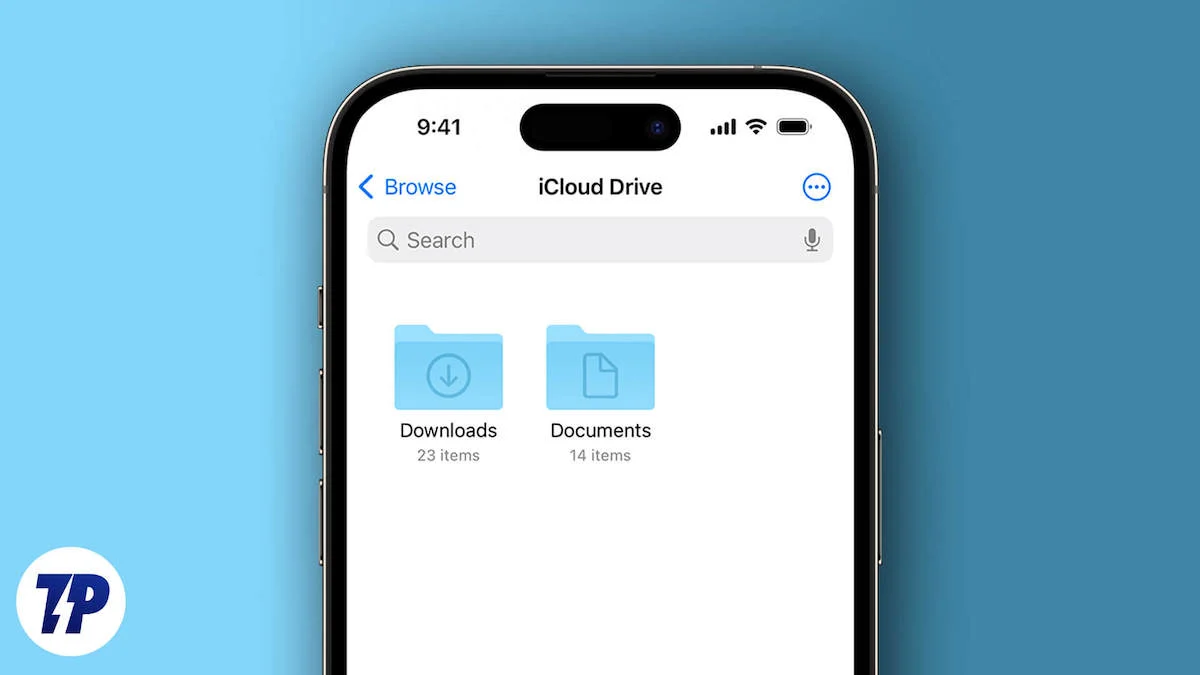
De plus, les fichiers téléchargés sur un iPhone ou un iPad peuvent être un peu déroutants à accéder sur un Mac ou un PC. Mais ne vous inquiétez pas, car après ce guide, vous saurez exactement où chercher vos fichiers enregistrés. Connaître vos fichiers téléchargés ou enregistrés vous aidera également à mieux gérer le stockage sur votre iPhone. Allons-y directement.
Table des matières
Où sont les téléchargements sur mon iPhone ?
La plupart de vos fichiers téléchargés sont enregistrés dans le dossier Téléchargements de l'iPhone. Cela est également vrai pour les iPad. Vous pourrez accéder au dossier Téléchargements soit sous iCloud Drive, sur l'iPhone ou sur votre iPad, accessible à l'aide de l'application Fichiers. Cependant, comme Apple utilise une approche « bac à sable », différents fichiers sont enregistrés à des emplacements différents.
Par exemple, si vous avez téléchargé une image depuis le navigateur Safari sur votre iPhone ou iPad, cette image sera disponible dans l'application Photos. Ce comportement varie selon les différents formats de fichiers. Contrairement à Android, où tout ce que vous téléchargez, quel que soit son format, est enregistré par défaut dans le dossier Téléchargements.
Les emplacements de fichiers par défaut sur l'iPhone
Étant donné que les téléchargements sur iPhone sont gérés un peu différemment que sur Android, vous devez comprendre qu'il n'y a pas de structure visible où vous pouvez accéder à tous vos fichiers en un seul endroit. Vous devez naviguer vers un autre endroit pour accéder à différents formats de fichiers. Voici les emplacements de fichiers par défaut sur iPhone et comment accéder à chaque type de fichier.
Accéder aux photos sur iPhone
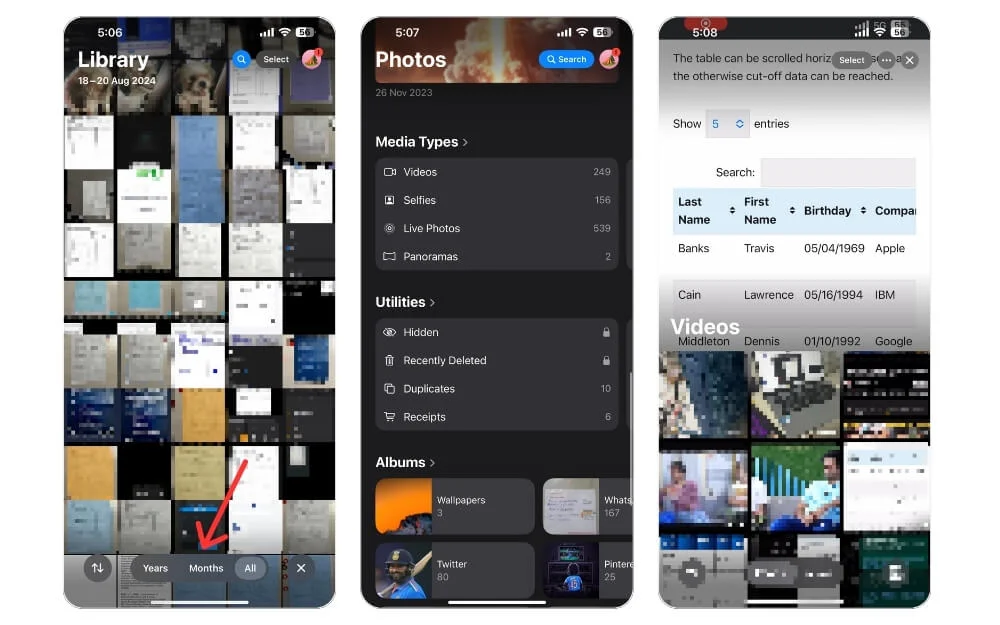
L'application Photos est l'endroit par défaut où vous trouverez toutes les photos et vidéos que vous avez capturées à l'aide de l'appareil photo de votre iPhone. Les médias apparaissent par ordre chronologique et les regroupent également automatiquement en collections, moments et années. Vos images fixes seront disponibles sous l'onglet Photos et vos vidéos apparaîtront sous l'onglet Vidéos . Vous avez également la possibilité de créer votre album.
Accéder aux fichiers téléchargés
Pour afficher vos fichiers téléchargés, vous devez consulter l'application Fichiers. Voici ce que vous devez faire :
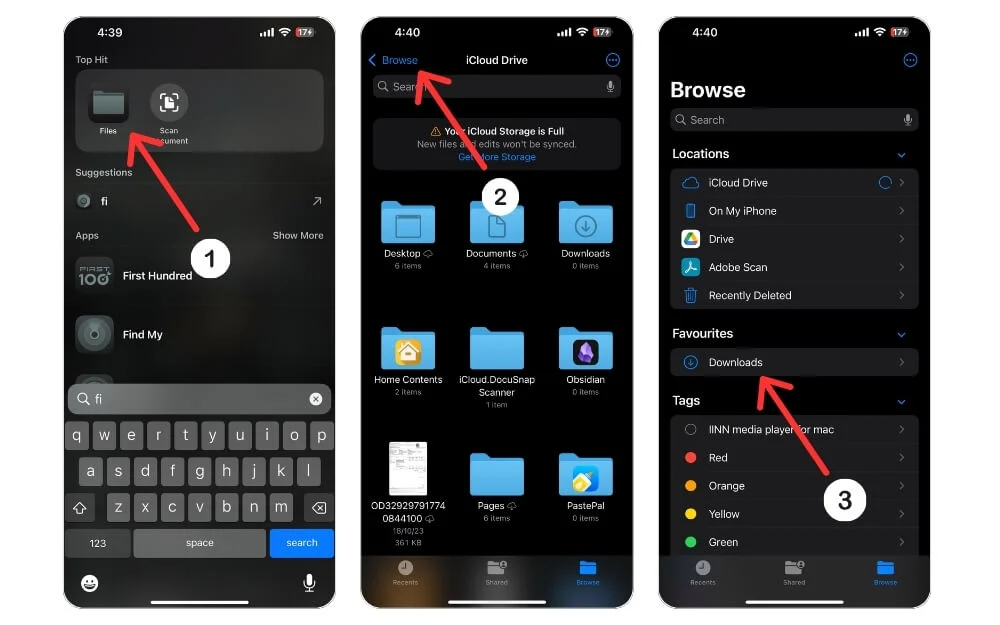
- Ouvrez la recherche Spotlight et saisissez Fichiers dans la barre de recherche.
- Ouvrez l'application Fichiers .
- Choisissez l'onglet Parcourir en bas, puis sélectionnez le dossier Téléchargements sous Favoris .
Si vous avez modifié l'emplacement de téléchargement d'iCloud Drive vers Sur mon iPhone dans Safari, vous devez alors ouvrir ce dossier particulier pour accéder à vos fichiers téléchargés.
Accéder à la musique téléchargée
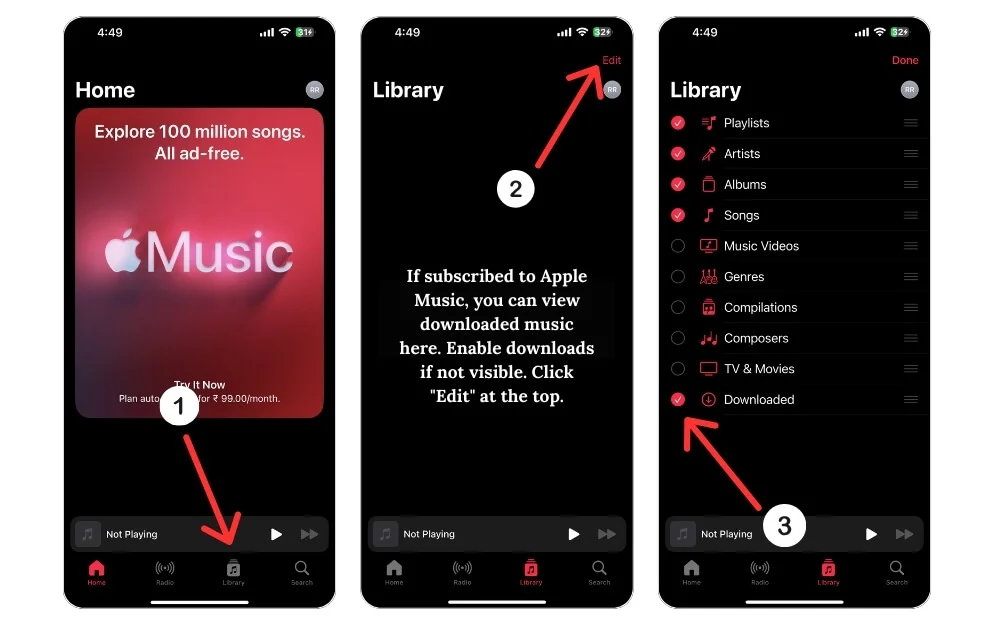

Il vous suffit de télécharger un fichier MP3 à l'aide de Safari ou de l'un de vos navigateurs préférés sur votre iPhone ou iPad. Ensuite, vous devez ouvrir l'application Musique pour accéder et lire le fichier. En outre, si vous utilisez des applications telles que Spotify ou Apple Music, vous devez ouvrir cette application particulière et consulter la bibliothèque pour afficher les fichiers que vous avez téléchargés.
Accédez aux notes, rappels et autres fichiers téléchargés
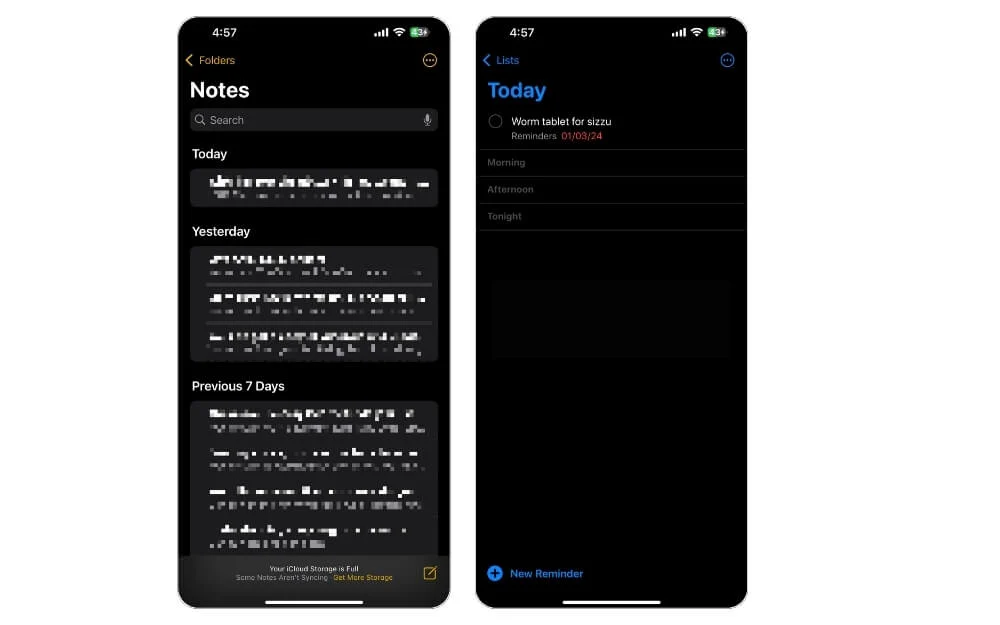
Pour retrouver vos notes enregistrées, vous devez ouvrir l'application Notes . Dans l'application, vous verrez toutes les notes, créées ou téléchargées, classées par dossiers. De même, pour trouver des rappels , vous devez ouvrir l'application Rappels.
Fichiers téléchargés à l'aide d'applications tierces
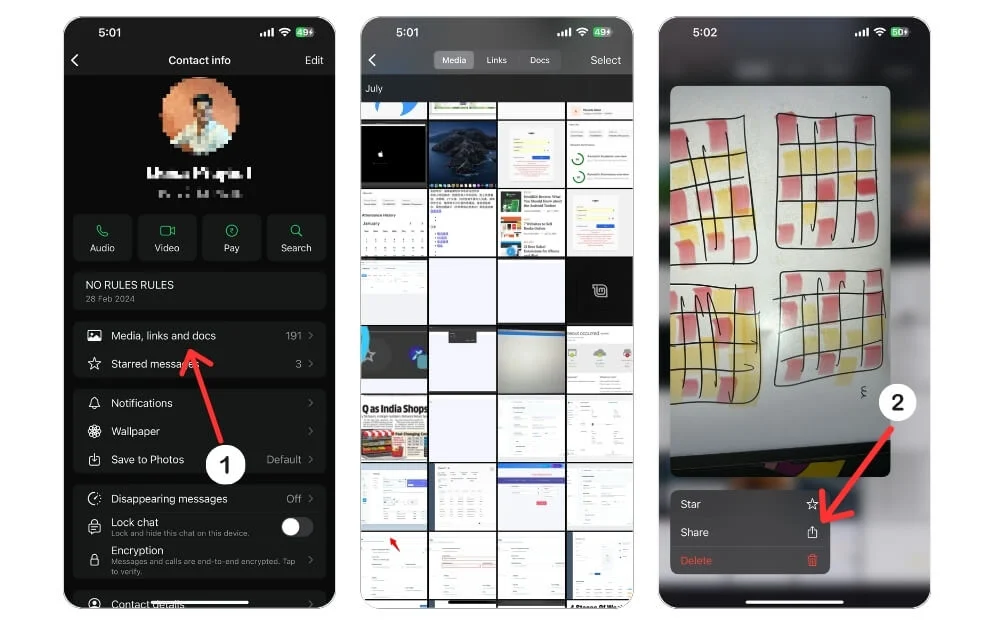
Certaines applications, comme WhatsApp, créent leur propre espace de stockage dans la mémoire interne de votre iPhone ou iPad pour enregistrer des fichiers. WhatsApp crée un dossier dédié pour enregistrer les fichiers multimédias, les enregistrements vocaux, les GIF, les autocollants, etc., partagés à l'aide de l'application. Par exemple, si vous avez reçu une photo d'un contact WhatsApp, vous pouvez ouvrir son profil et choisir le bouton Médias, Liens et Docs pour extraire les fichiers. Si vous souhaitez enregistrer le fichier dans l'application Fichiers , vous devez appuyer longuement sur le fichier, sélectionner Partager et choisir Enregistrer dans les fichiers .
De même, si vous avez enregistré une image à l'aide de l'application Instagram, elle est enregistrée dans la pellicule , qui est sauvegardée sur iCloud dans la photothèque iCloud.
Trouvez facilement des fichiers sur votre iPhone
Si le stockage est plein sur votre iPhone ou iPad, vous pouvez consulter notre guide dédié qui vous propose 3 façons de supprimer des applications sur votre iPhone ou iPad. De plus, si vous souhaitez supprimer un fond d'écran sur votre iPhone que vous n'utilisez plus, nous avons également un guide qui explique le processus de suppression du fond d'écran.
FAQ sur la façon de rechercher des téléchargements sur iPhone
Comment trouver des téléchargements Safari sur iPhone ?
Si vous avez téléchargé un fichier à l'aide du navigateur Safari, il devrait se trouver dans l'application Fichiers. Cependant, si vous avez une photo, elle devrait se trouver dans l'application Photos. Vous pouvez parcourir Safari dans l'application Photos pour rechercher les photos téléchargées depuis Safari.
Pourquoi les téléchargements ne s’affichent-ils pas sur iPhone ?
La raison pour laquelle les téléchargements peuvent ne pas apparaître sur votre iPhone est due aux différentes façons de les trouver. Les images doivent être trouvées dans l'application Photos, tandis que les documents et les PDF doivent être trouvés dans l'application Fichiers. De plus, le contenu en streaming comme les films et les émissions (TV) ne peut être trouvé que dans les applications individuelles à partir desquelles ils ont été téléchargés. Pour vous assurer que vos téléchargements s'affichent correctement, vous devez rechercher dans la bonne application qui correspond au type de fichier.
Comment localiser un téléchargement que j’ai effectué à partir d’une application sur iPhone ?
Pour localiser un téléchargement que vous avez effectué à partir d'une application, procédez comme suit :
- Ouvrez l'application Fichiers sur votre iPhone ou iPad.
- Sélectionnez l'onglet « Parcourir ».
- Accédez à iCloud Drive > Téléchargements.
- Recherchez le fichier que vous avez téléchargé.
- Si vous ne vous souvenez pas du nom exact, vous pouvez saisir les premières lettres, ce qui invite l'application à suggérer des candidats probables.
- Si vous ne trouvez toujours pas ce que vous cherchez, vous pouvez ouvrir l'application dans laquelle vous avez effectué le téléchargement et y rechercher le fichier.
Puis-je déplacer des fichiers du dossier Téléchargements vers un autre dossier ?
Oui, vous pouvez déplacer des fichiers du dossier Téléchargements vers un autre dossier. Pour ce faire, ouvrez simplement l'application Fichiers, accédez au dossier Téléchargements, puis sélectionnez le fichier que vous souhaitez déplacer. Ensuite, appuyez et maintenez sur le fichier et sélectionnez « Déplacer » dans la liste des options. De là, vous pouvez sélectionner le dossier de destination dans lequel vous souhaitez déplacer le fichier.
Comment puis-je trouver des téléchargements à partir d’e-mails sur mon iPhone ?
Trouver des téléchargements à partir d'un courrier électronique sur votre iPhone est assez simple. Suivez ces étapes pour rechercher les pièces jointes et autres fichiers que vous avez reçus par e-mail :
- Ouvrez l'application Mail sur votre iPhone.
- Sélectionnez le message contenant le téléchargement.
- Appuyez sur l'icône de pièce jointe pour ouvrir le téléchargement.
- La pièce jointe s'ouvrira dans une nouvelle fenêtre. Appuyez sur l'icône Partager en bas de la fenêtre.
- Sélectionnez l'option Fichiers dans la liste des options de partage.
- Sélectionnez le dossier "Sur mon iPhone".
- Sélectionnez le dossier Téléchargements.
- Le téléchargement devrait maintenant être stocké dans le dossier Téléchargements de votre iPhone.
- Pour afficher le téléchargement, ouvrez l'application Fichiers et sélectionnez le dossier Téléchargements. Le téléchargement y sera affiché.
